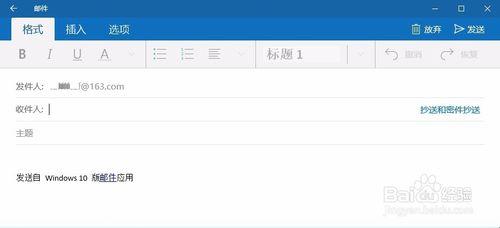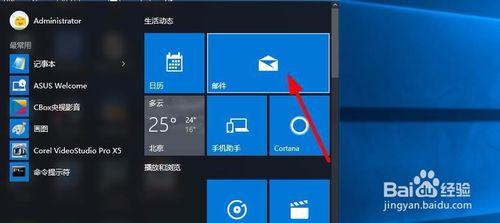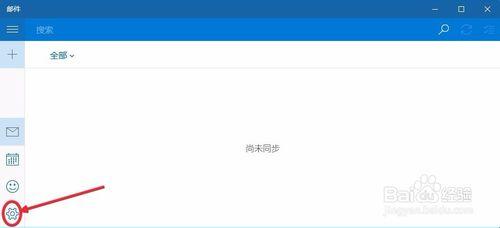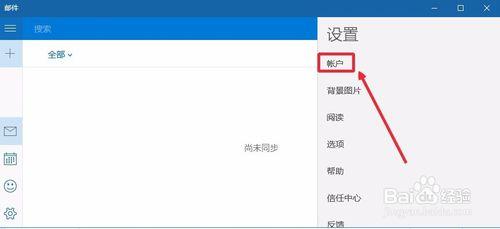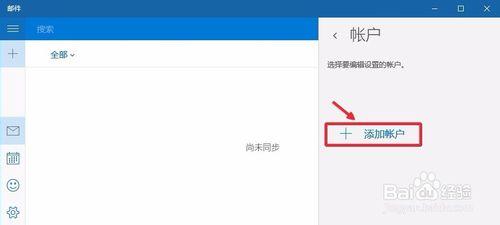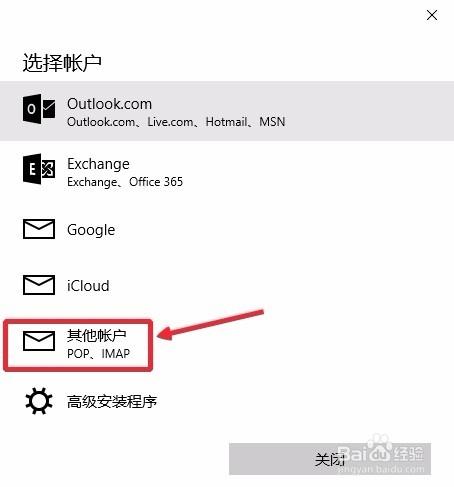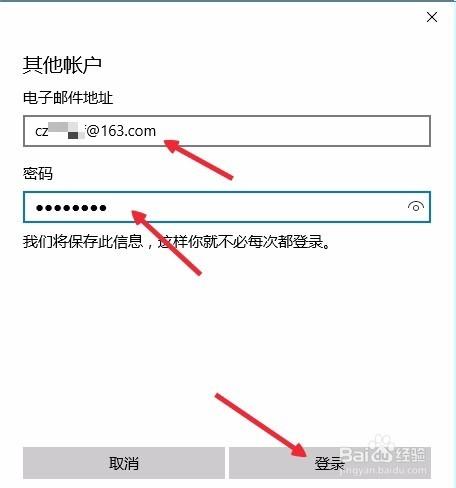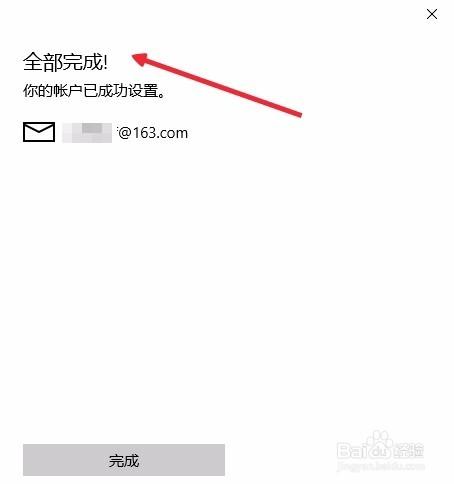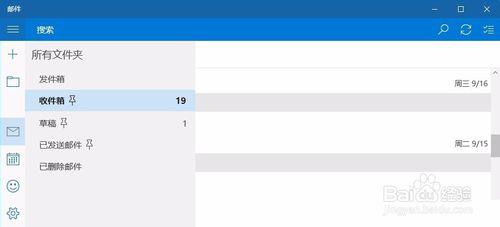有時候我們經常在電腦上要收發一些電子郵件,在最新的WIN10系統中給我們提供了郵件應用,我們可以添加自己經常使用的一些郵箱賬戶,這樣可以方便的來管理自己的郵箱,那麼怎麼在Win10郵件應用中添加郵箱賬戶收發管理郵件呢?這裡小編給大家介紹一下操作方法。
工具/原料
Win10郵件應用
Win10郵件設置方法,Win10郵件中添加郵箱賬戶
點擊WIN10系統的開始菜單,找到這裡的郵件打開進入,如圖所示
打開界面以後,找到這裡的設置齒輪圖標點擊打開。
設置中點擊賬戶選項繼續進行操作,如圖所示
點擊添加賬戶按鈕,開始添加我們需要的郵箱賬戶。
選擇你要添加的賬戶類型,如果這裡都沒有的話,點擊其他賬戶。
這裡我們輸入自己的郵箱賬戶和密碼點擊下方的登陸按鈕。
這樣郵箱賬戶就添加完成了,當然我們還可以繼續添加新的郵箱進來。
這樣我們就可以使用添加的郵箱,方便的進行收發郵件操作。
0 Win10郵件應用中怎麼刪除郵箱賬戶